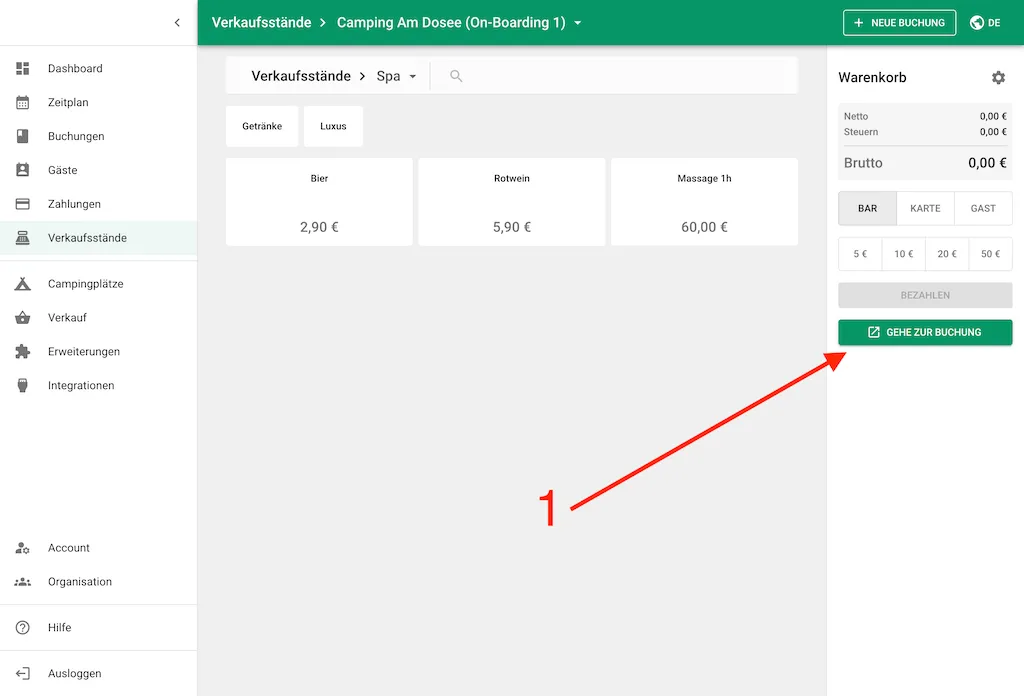Verkaufen am Stand
In diesem Abschnitt lernst du, wie du deine Produkte am Verkaufsstand verkaufst und abrechnest.
Barzahlung
Es wird angenommen, dass sich bereits ein oder mehrere Produkte im Warenkorb befinden. Zum BAR-Abkassieren wählst du als Zahlungsmethode BAR (1) aus. Du kannst direkt optional auswählen, was du für einen Geldschein erhalten hast (2). Bei Klicken auf BEZAHLEN öffnet sich ein Nummernpad in dem du - falls noch nicht über (2) geschehen, den erhaltenen Geldbetrag eingeben kannst.
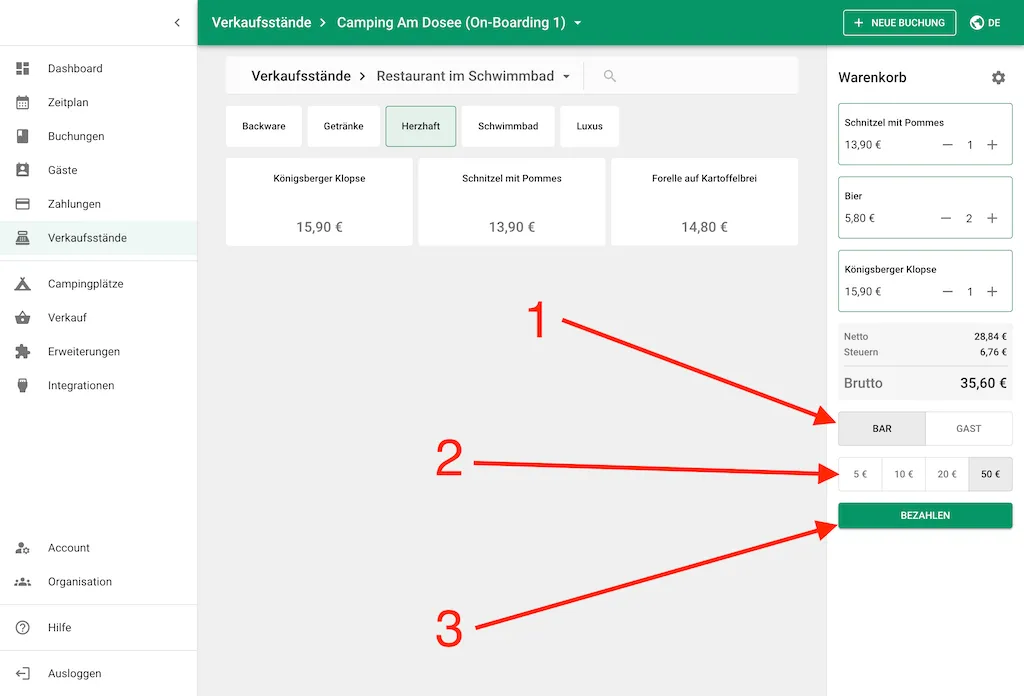
Dir wird ein Rückgeld angezeigt, das du herausgibst um anschließend auf BESTÄTIGEN zu klicken. Mit Abschluss dieses letzten Schrittes wird eine Buchung angelegt und der Einkauf damit erfasst.
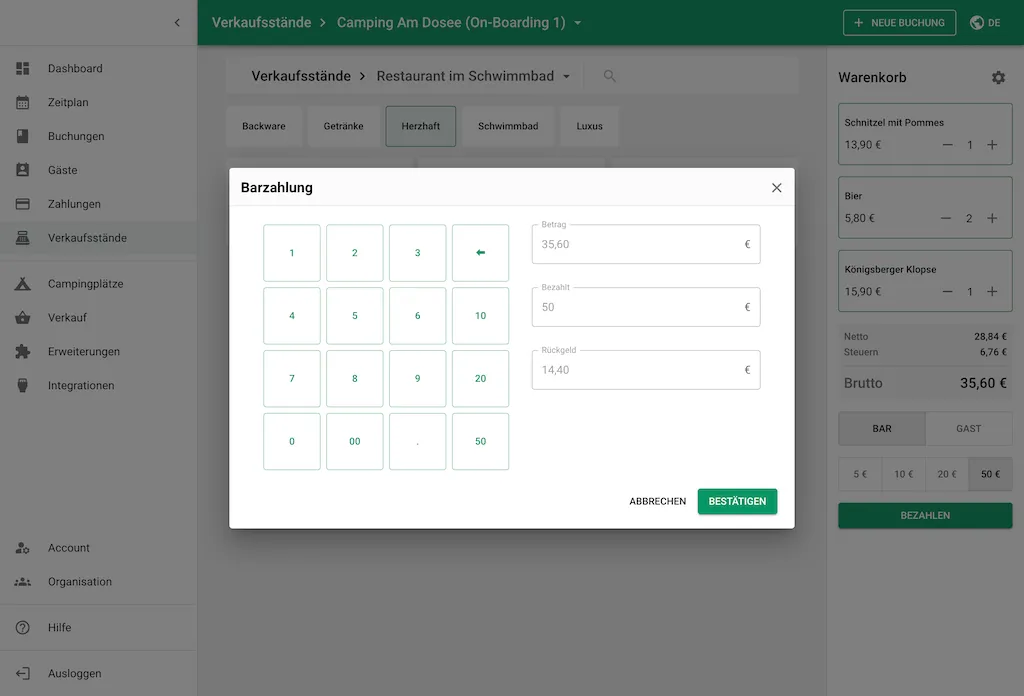
Auf Rechnung des Gastes
Möchtest du deinem Gast auch Einkäufe ohne direkte Bezahlung ermöglichen, beispielsweise für den Service Bezahlung bei Checkout, kannst du ihm Einkäufe auch über seine Buchung zuordnen.
Beim Bezahlen wählst du als Zahlungsmethode GAST (1) und klickst dann auf WÄHLE BUCHUNG (2). Hier kannst du über verschiedene Filter / Suchen den passenden Gast auswählen. Üblicherweise bieten sich hier die Buchungsnummer oder der Nachname des Gastes an. Mit dem Klick auf BEZAHLEN (3) wird eine neue unbezahlte Teilrechnung innerhalb der Buchung des Gastes angelegt, sodass du beim Checkout siehst, dass noch ein Betrag zu bezahlen ist.
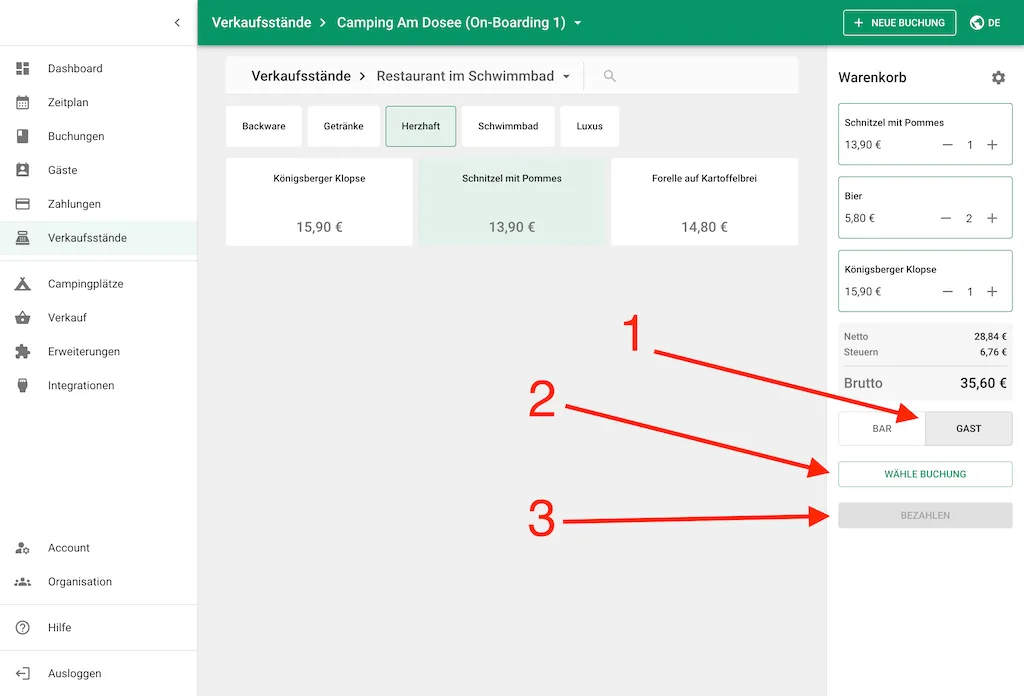
Kartenzahlung
WICHTIG: Voraussetzung für die Kartenzahlung ist ein eingerichtetes Lesegerät. Schau hier welche Geräte wir unterstützen und wie du dein neues Terminal einfach einrichtest.
Sobald du ein Kartenlesegerät erfolgreich eingebunden hast, kannst du als Zahlungsmethode auch KARTE (1) auswählen. Wähle dann dein passendes Lesegerät an deinem Verkaufsplatz aus (2) und klicke auf BEZAHLEN (3).
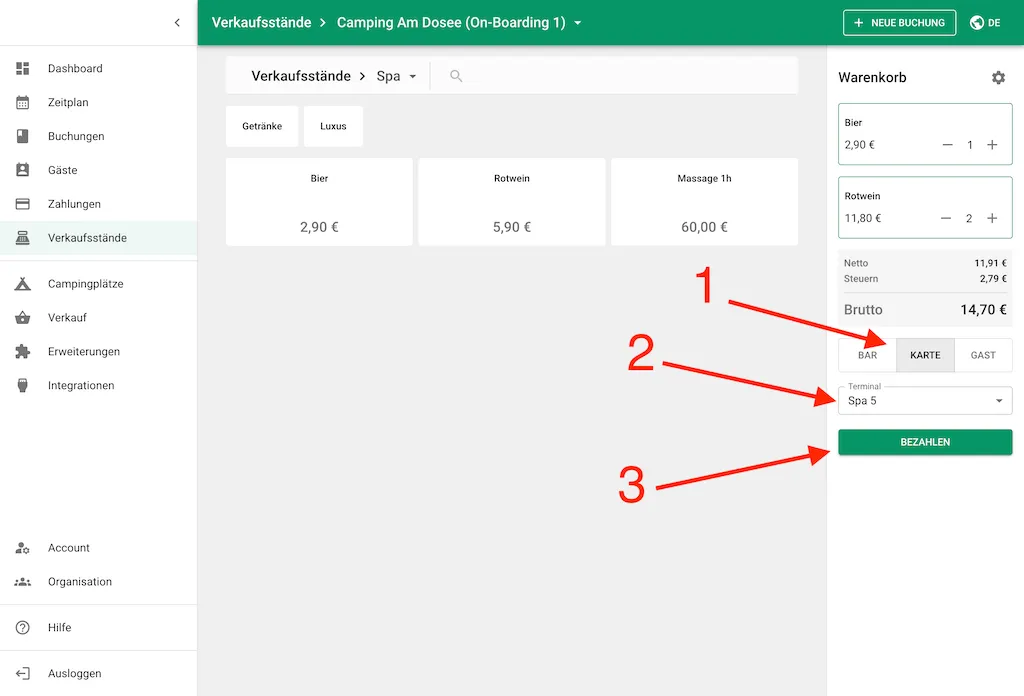
Sollte dein Terminal als Offline angezeigt werden, schalte es an und stelle sicher, dass WLAN/LAN aktiviert ist und das Terminal mit dem Internet verbunden ist. Nach kurzer Zeit wird es dir bei CloudCamping als Online angezeigt.
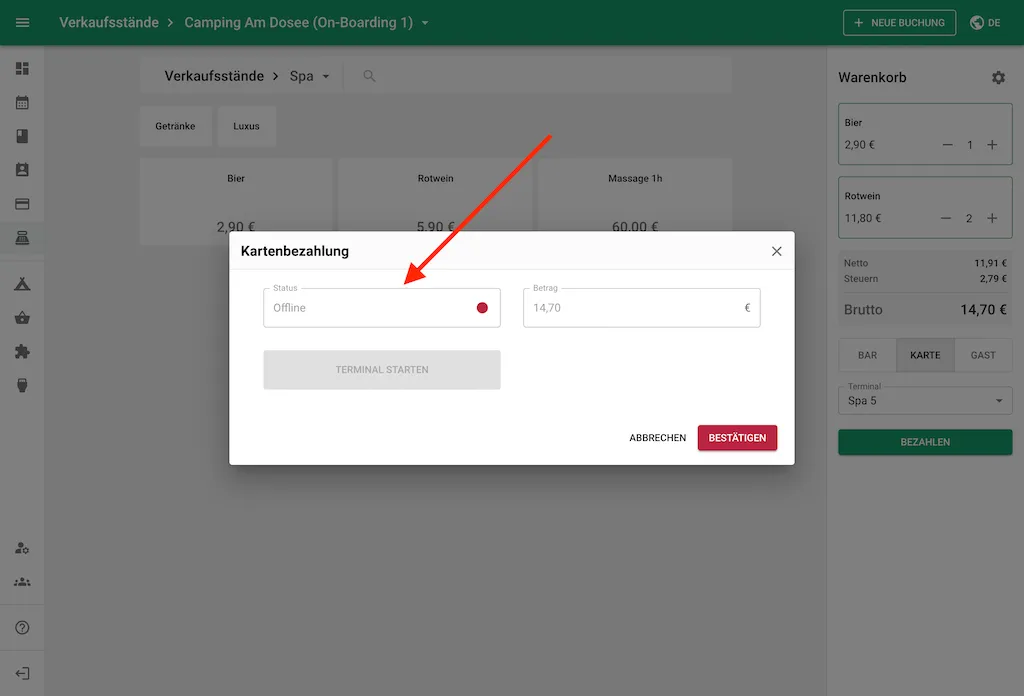
Sobald dein Terminal als online (1) angezeigt wird, kannst du das TERMINAL STARTEN (2). Dem Kunden wird die Zahlungsanforderung angezeigt und er kann mit der Kartenzahlung beginnen.
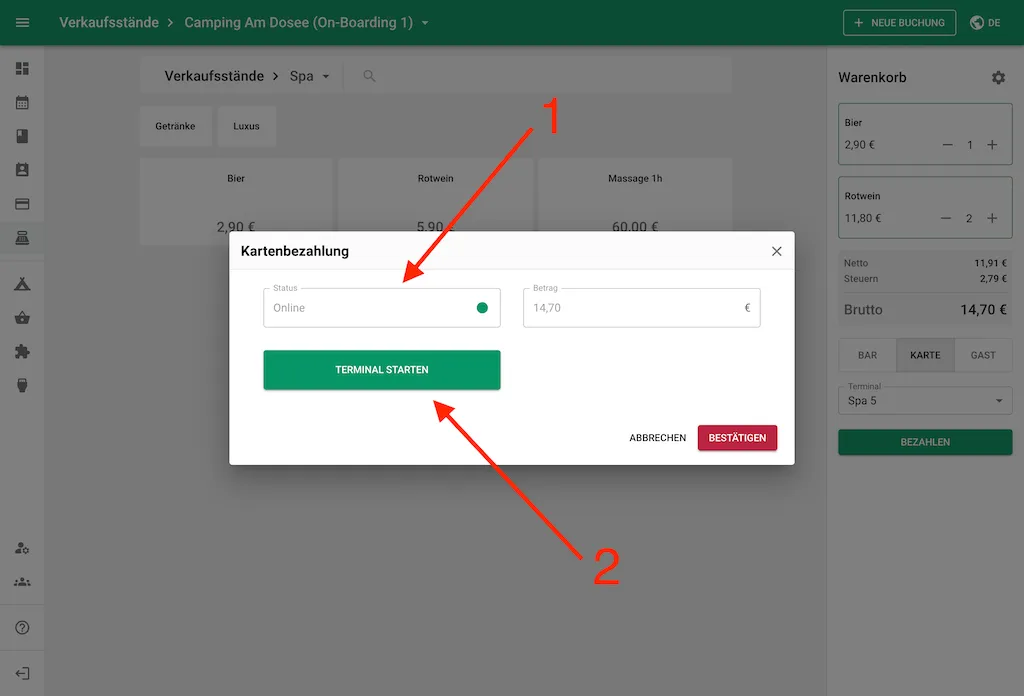
Im weiteren Ablauf wird der Zahlungsstatus angezeigt (1). Falls die Zahlung wiederholt fehlschlägt, bspw. weil das Konto nicht gedeckt ist, kann der Gast entweder eine neue Karte vorlegen oder der Vorgang über TERMINAL STOPPEN (2) unterbrochen werden. Die Auswahl einer anderen Zahlungsmethode ist dann wieder möglich.
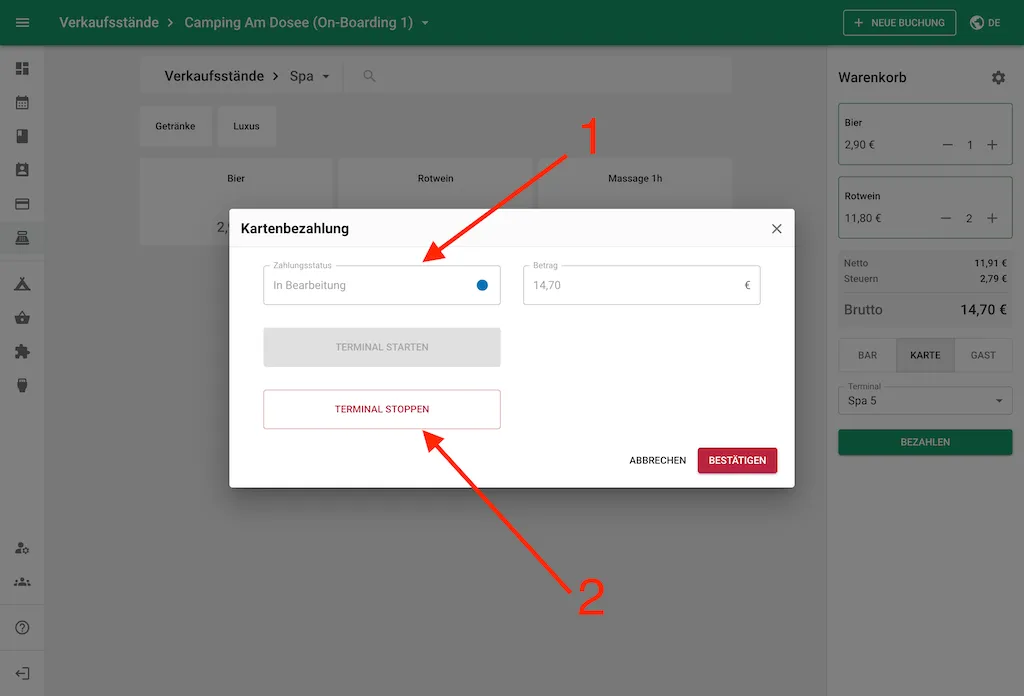
Bei erfolgreicher Zahlung gibt das Terminal einen Ton ab, der Status (1) wird sich ändern und der Vorgang kann über BESTÄTIGEN (2) abgeschlossen werden. Der Einkauf ist damit beendet und eine Passanten-Buchung wird angelegt. Näheres dazu findest du in der entsprechenden Anleitung
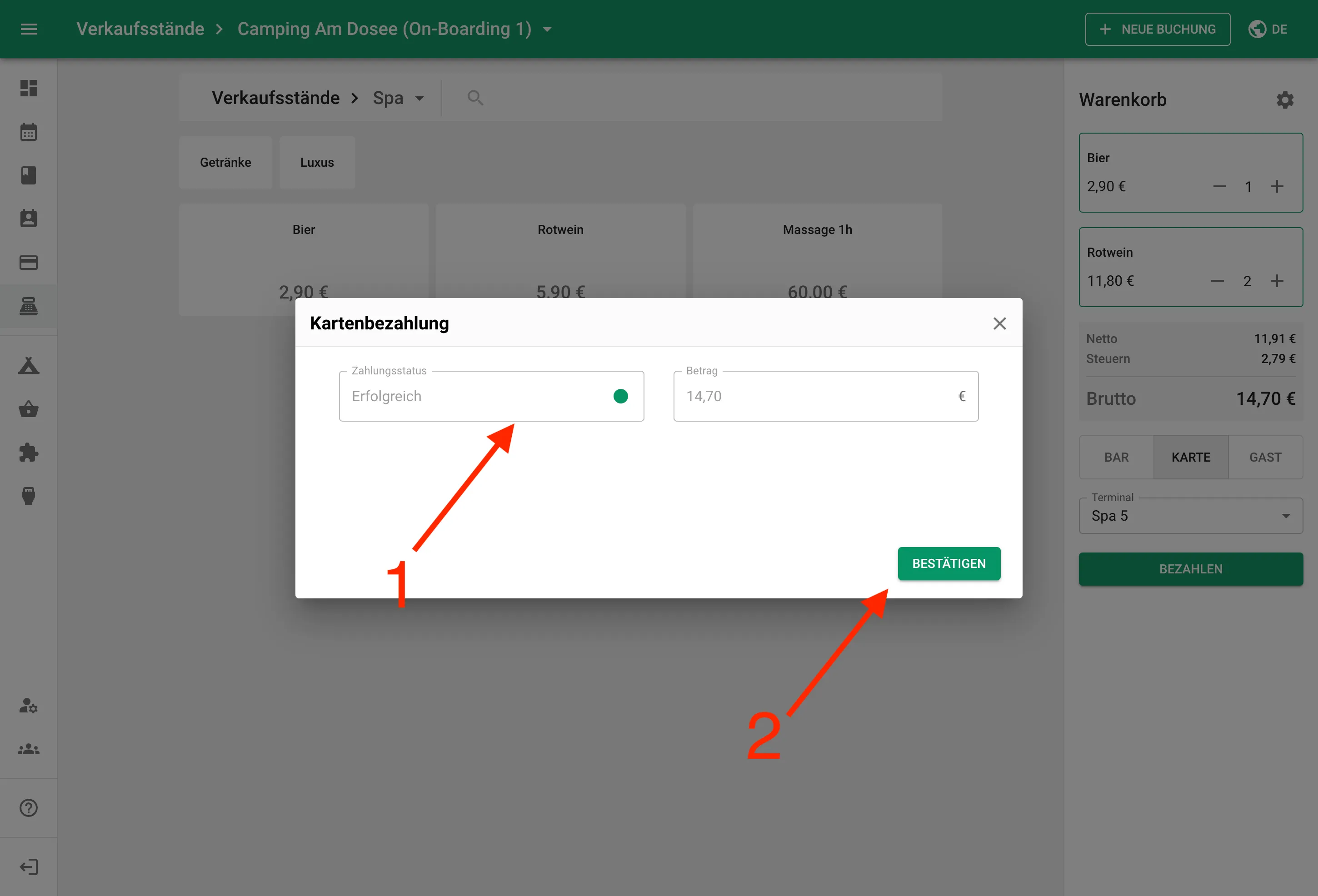
Nach dem Einkauf
Nach jeder Zahlung, unabhängig von der Zahlungsmehtode, kann direkt zur entsprechenden Gast- oder Passanten-Buchung navigiert werden (1). Wir verwenden den Begriff Gast für deinen Gast, der den Einkauf am Ende seines Aufenthalts beim Checkout bezahlt und Passant für eine direkte Bar- oder Kartenzahlung ohne Bezug zu einem Gast.